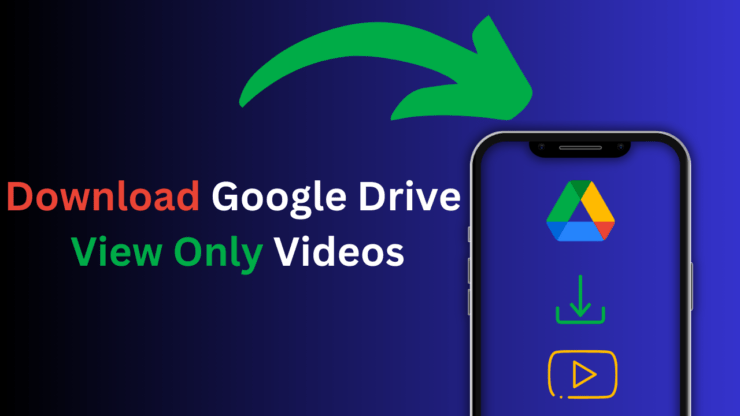Как обновить программное обеспечение и программы на ПК с Linux?
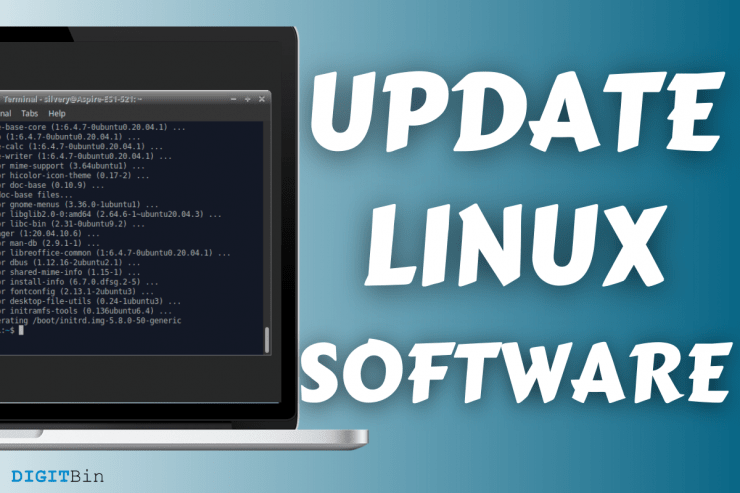
Начинающие пользователи задаются вопросом, как обновить программное обеспечение и программы Linux с помощью встроенных инструментов. Я ежедневно использую компьютер под управлением Linux для выполнения повседневных задач. Я всегда восхищался сообществом разработчиков ПО с открытым исходным кодом за интегрированные функции, и обновление программного обеспечения и программ — одно из них.
Я хочу показать ежедневную практику, которую я выполняю, чтобы поддерживать систему в актуальном состоянии. Я рассмотрел другие варианты, которые вы можете использовать при использовании дистрибутива на основе Ubuntu. Я протестировал все методы, показанные ниже, на нескольких дистрибутивах, таких как Lubuntu, Xubuntu, Kubuntu, Feren OS, Zorin OS и т. д.
Что следует знать перед обновлением программного обеспечения
Есть несколько моментов, которые следует принять к сведению, потому что мы не хотим попасть в затруднительное положение. Не волнуйтесь, мы делали это более тысячи раз, и никогда ничего не вышло не так.
- Подключите ноутбук или настольный компьютер к Интернету, и он загрузит и установит файлы большего размера. Предпочтительно использовать подключение Wi-Fi. На всякий случай не используется ограниченное подключение для передачи данных.
- Убедитесь, что у вас есть права администратора для выполнения обновления на ПК с Linux.
- Не пытайтесь использовать какие-либо методы в БЕТА-версиях.
- Я предпочитаю использовать дистрибутивы LTS (долгосрочная поддержка), и следующие методы выполняются только в выпусках LTS.
- Убедитесь, что в локальном хранилище имеется 4 ГБ свободного места.
Теперь, когда вы готовы к совершенно новому путешествию, давайте начнем.
Обновить ОС Linux из терминала
Терминал является неотъемлемой частью Linux, и я предпочитаю выполнять действия по обновлению с помощью командной строки. Я не программист и не профессиональный программист, поэтому не паникуйте, потому что за этим довольно легко и просто следовать.
- Откройте Терминал с помощью панели поиска.
Для запуска Терминала можно использовать универсальный ярлык Ctrl + Alt + T. - Введите «sudo apt update» и нажмите клавишу ввода.
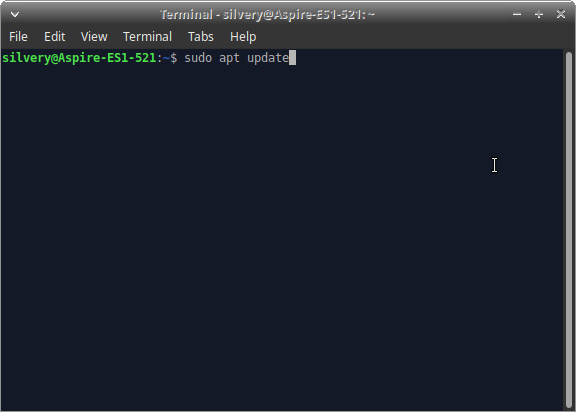
- Введите системный пароль или пароль для входа.
Подождите, пока машина Linux подключится к серверам. Получение информации займет от тридцати секунд до одной минуты.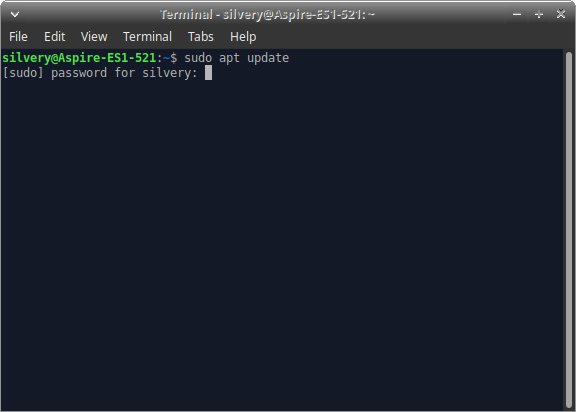
- Теперь у вас есть информация на экране. В моем случае мне нужно обновить 79 пакетов.
Однако не расстраивайтесь по поводу обновления на 500 МБ или 1 ГБ, если вы делаете это впервые.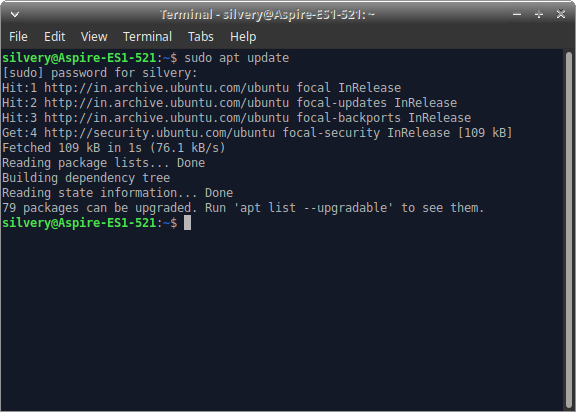
- Введите «sudo apt list –upgradable» и нажмите клавишу ввода.
Вы узнаете о программах, системных файлах и основных обновлениях. Не обязательно этого делать, если вам не интересно об этом узнать. Вы можете перейти к «Шагу 7» и обновить систему напрямую.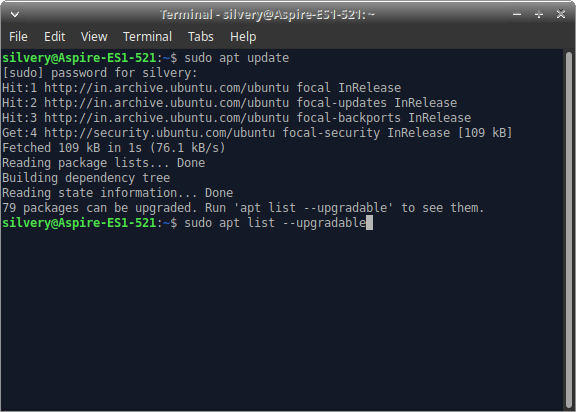
- Теперь у вас есть список обновленных пакетов.
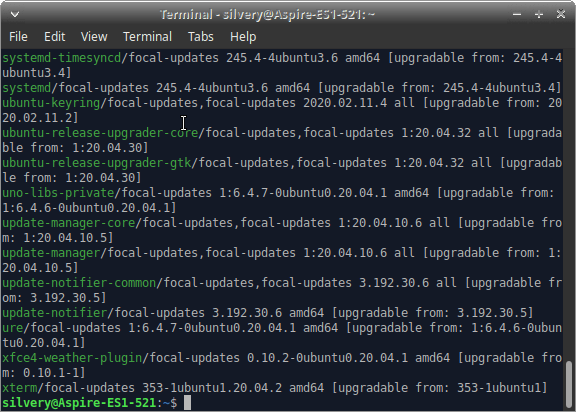
- Введите «sudo apt update» и нажмите клавишу ввода.
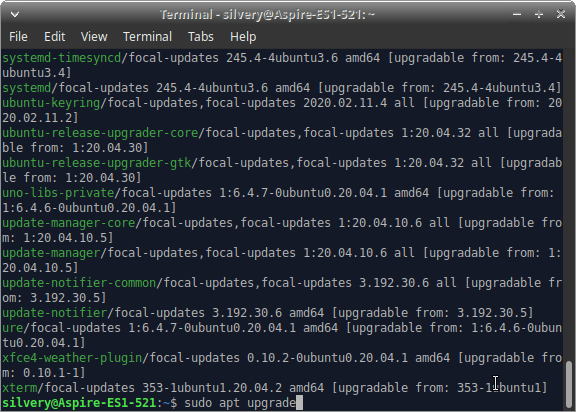
- Введите «Да», а затем нажмите клавишу ввода.
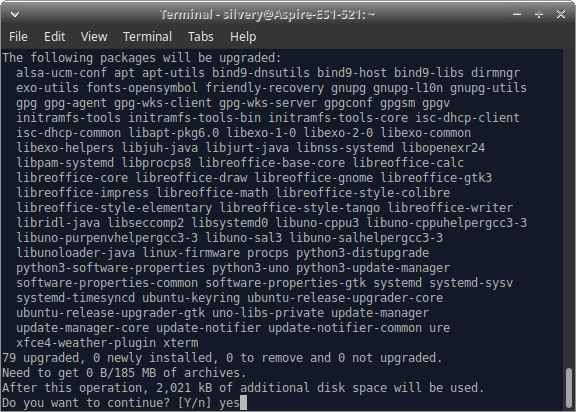
- Терминал начнет загружать обновления и устанавливать их.
Вы можете отслеживать ход установки от 1% до 100%.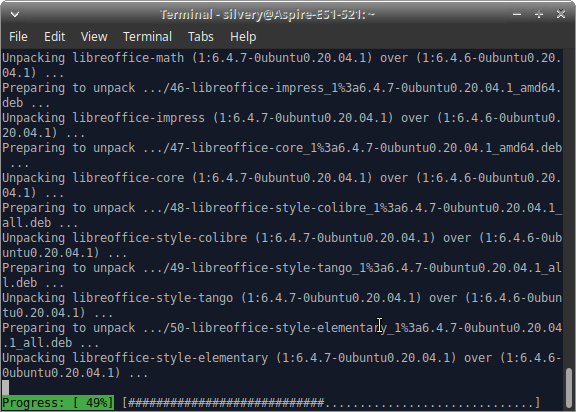
- Прогресс исчезнет, и командная строка станет доступна для выполнения другой задачи.
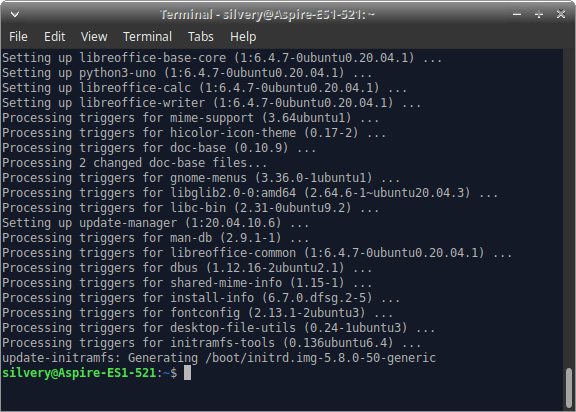
Так вы можете узнать, были ли обновления установлены успешно или что-то пошло не так.
Не смущайтесь методом Терминала, поскольку для него требуется всего две команды;
обновление sudo apt
Список sudo apt – обновляемый (необязательно)
обновление sudo apt
Это все, что вам нужно для обновления программ, основных обновлений, обновлений безопасности и обновлений системы. Я предпочитаю решение «Терминал», поскольку оно на 100% безопасно и также загружает специальные обновления (в моем случае Xubuntu и Zorin OS).
Специальное средство обновления программного обеспечения
Все дистрибутивы Linux имеют в составе программного обеспечения специальное средство обновления программного обеспечения. С механизмом обновления меня познакомил именно этот метод. Однако я считаю, что решение «Терминал» во многих отношениях является сложным и зрелым. Тем не менее, если вы новичок, то средство обновления программного обеспечения совсем неплохо, поскольку оно служит той же цели.
- Откройте меню «Пуск», найдите «Программное обновление» и запустите его.
- Если вы делаете это впервые, то для получения информации потребуется тридцать секунд или минута.
Позвольте средству обновления программного обеспечения потратить время, и оно настроит для вас несколько настроек.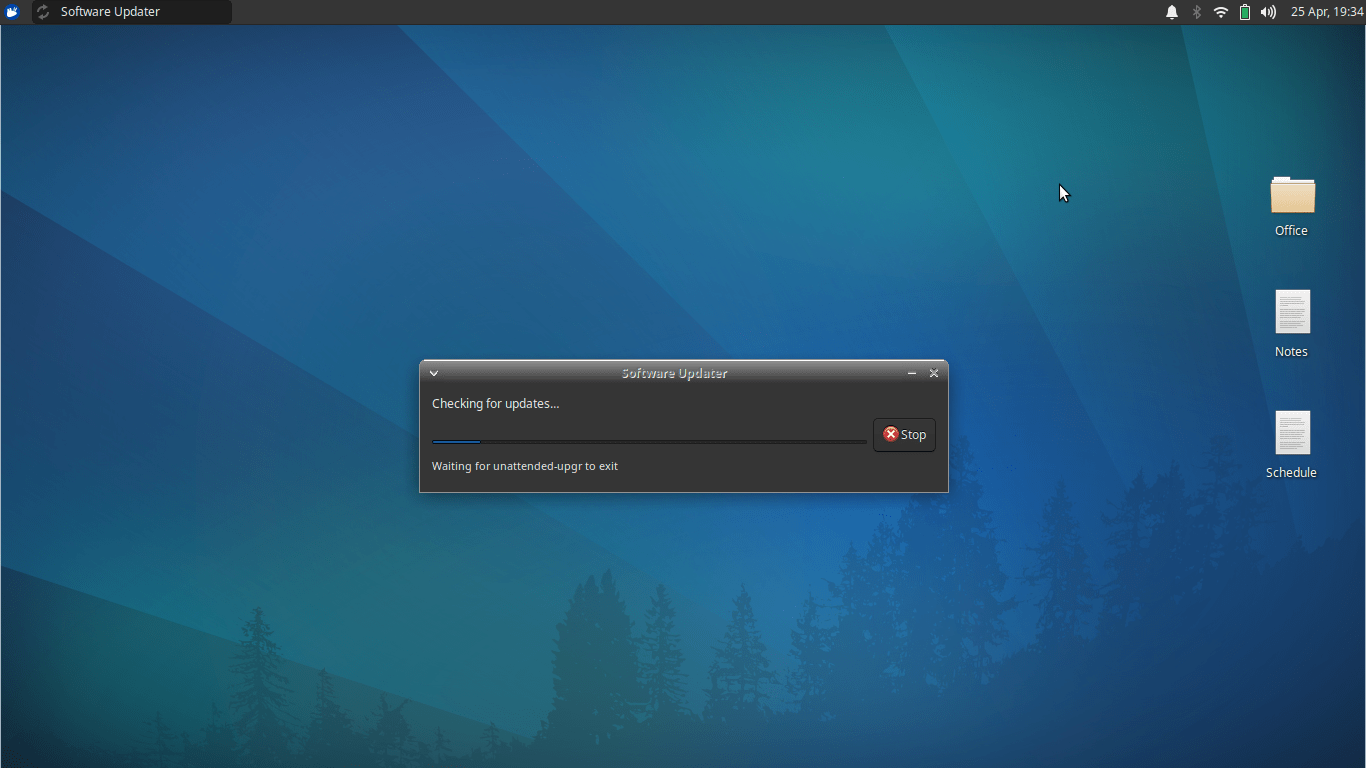
- Появится новое окно, и на экране появятся доступные обновления.
Чтобы установить их, выберите «Установить сейчас».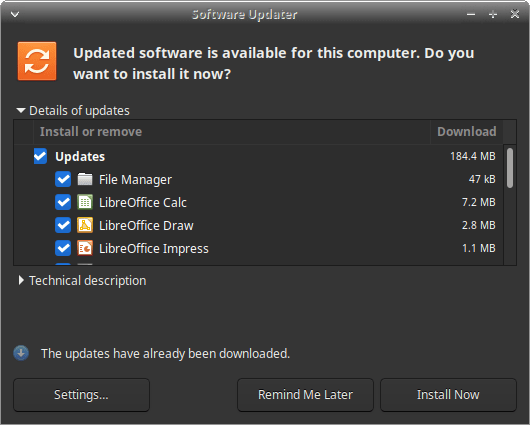
- Программа обновления программного обеспечения установит все доступные обновления.
В целях тестирования я установил другую операционную систему XFCE Linux под названием Zorin 15 Lite. Я хотел показать вам, как обновленная система выглядит в другой версии XFCE, и она практически такая же.
- Запустите обновление программного обеспечения из меню.
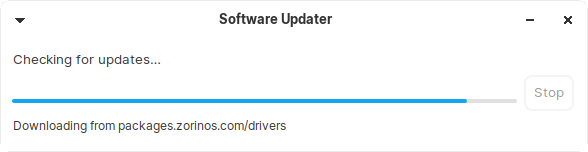
- Там написано: «Программное обеспечение в этой системе обновлено».
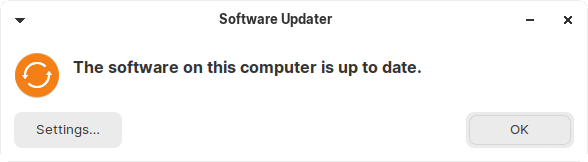
Я хочу напомнить вам, что Software Updater будет устанавливать обновления системы, ядра, обновления безопасности и программы. В целом, обновление машины осуществляется в два клика.
Центр программного обеспечения
Многие имеют ограниченное подключение для передачи данных и предпочитают обновлять определенные программы, только если согласятся на этот метод. Центр программного обеспечения аналогичен Microsoft Store, Mac App Store и Play Store. Пользователи компьютеров с Linux могут только обновлять программы, и это хороший вариант для пользователей с ограниченными данными.
- Нажмите кнопку «Пуск» и найдите «Центр программного обеспечения», «Центр программного обеспечения» или «». Программное обеспечение».
Помните, что есть несколько дистрибутивов Linux, которые выбрали для него собственное имя. Вам предстоит узнать импровизированное название и открыть его.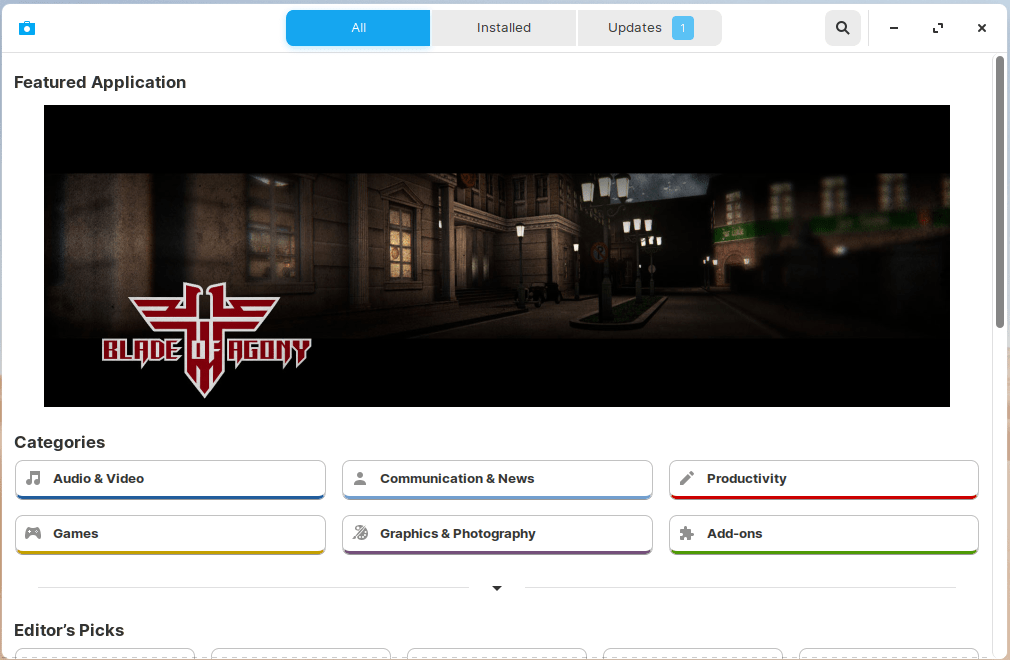
- Нажмите «Обновления», расположенное в верхнем меню.
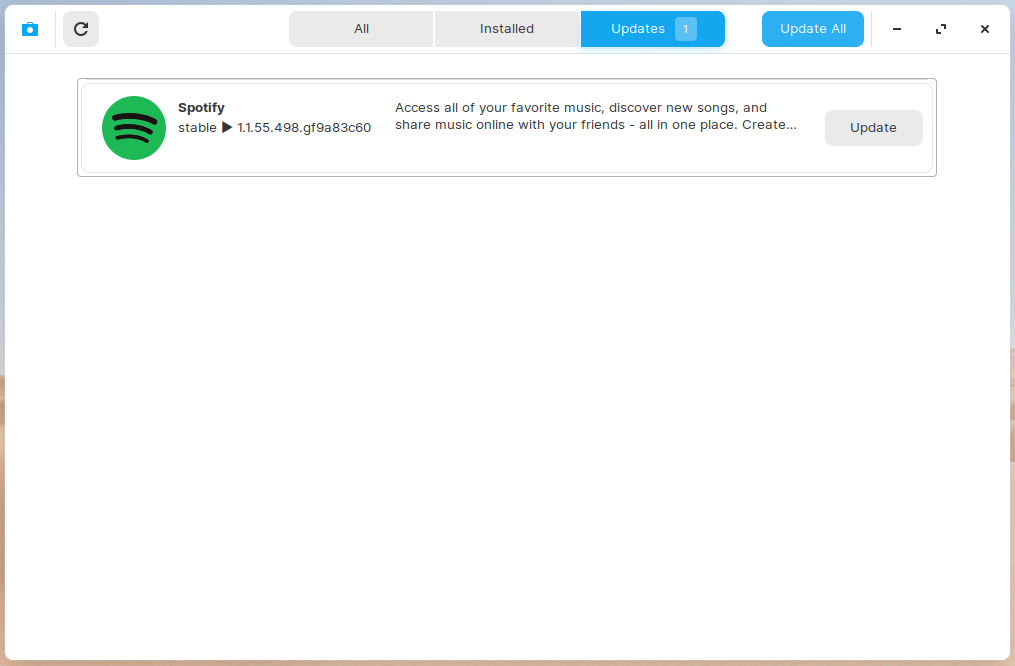
- Там перечислены все доступные обновления. Чтобы начать процесс, нажмите «обновить».
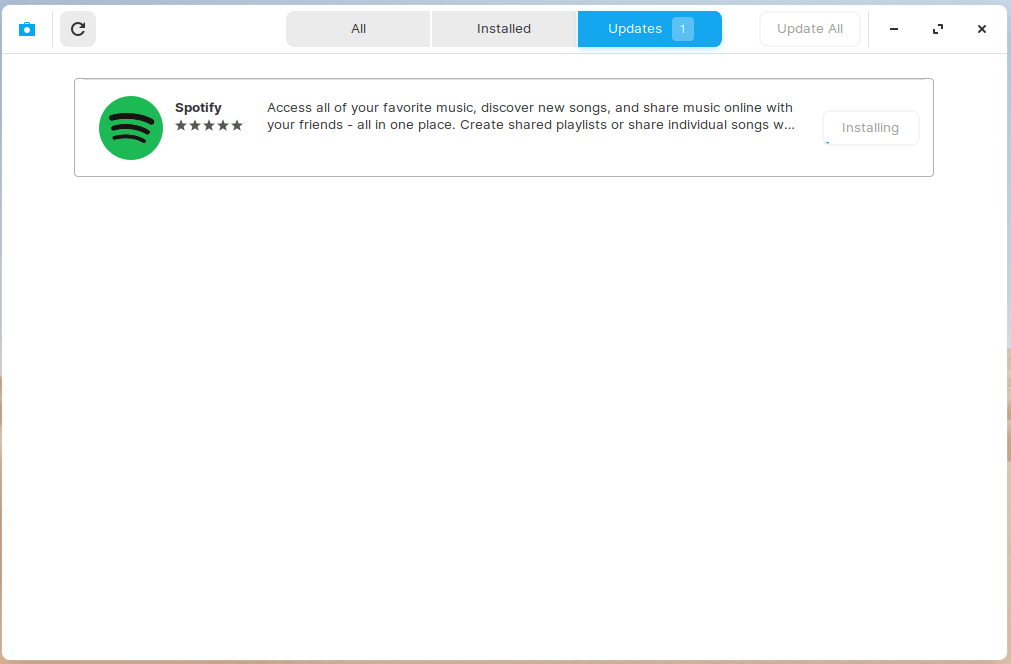
- Вы можете следить за прогрессом.
- На экране появится уведомление «Программное обеспечение обновлено».
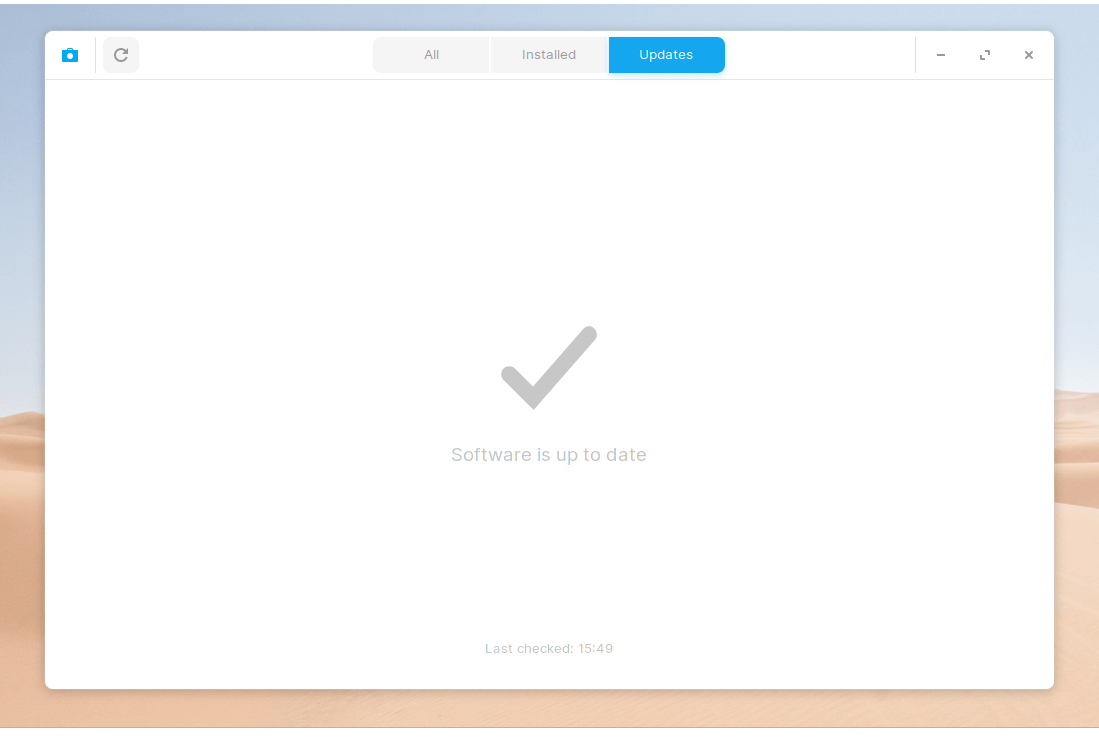
Я не предпочитаю метод Центра программного обеспечения, поскольку приложение из магазина нестабильно и не работает должным образом. Программа Spotify обновилась правильно, но произошла ошибка.
Итог
Метод терминала — эффективное решение для обновления ОС Linux. Сообщество открытого исходного кода не заставляет пользователей обновлять программное обеспечение без согласия, и это одна из причин, почему я выбрал Linux вместо Windows. Вы можете обновить систему, ядро, безопасность, программы и программы Flatpak с помощью двух команд. Дайте нам знать, что вы думаете о механизме обновления Linux, в разделе комментариев ниже.